การอัปเดตล่าสุดของ Samsung คืออะไร? ดาวน์โหลด Odin - เฟิร์มแวร์สำหรับสมาร์ทโฟน Samsung วิธีแฟลชบน Samsung
หนึ่งในพื้นที่ยอดนิยมของ Samsung คือการผลิตสมาร์ทโฟนและแท็บเล็ต ในเวลาอันสั้น บริษัทได้รับความนิยมในหมู่ผู้ใช้ด้วยโทรศัพท์ที่เชื่อถือได้
สมาร์ทโฟน Samsung ส่วนใหญ่ผลิตบน Android แต่อุปกรณ์ใด ๆ ก็ไม่ได้รับการยกเว้นจากการเสียรวมถึงความผิดพลาดของผู้ใช้ การแก้ไขไฟล์ระบบ การติดตั้งแอปพลิเคชันจากอุปกรณ์ที่ไม่น่าเชื่อถือ และซอฟต์แวร์คุณภาพต่ำทำให้เกิดข้อขัดข้อง
น่าเสียดาย ในกรณีส่วนใหญ่ มีทางเดียวเท่านั้น - เพื่อรีแฟลชอุปกรณ์ของคุณ
วิธีแฟลชโทรศัพท์ Samsung ด้วย KIES
KIES เป็นยูทิลิตี้ที่พัฒนาขึ้นเป็นพิเศษจาก Samsung ที่ออกแบบมาเพื่อซิงโครไนซ์ข้อมูลกับพีซี ตลอดจนอัปเดตและกู้คืนระบบปฏิบัติการบนอุปกรณ์
สิ่งที่คุณต้องการเพื่อแฟลชอุปกรณ์ Samsung:
แกดเจ็ตเอง
คอมพิวเตอร์ โน้ตบุ๊ก ดีกว่า
สาย USB
โปรแกรม KIES
แบตเตอรี่ที่ชาร์จเต็มแล้ว
สิ่งที่ไม่สามารถทำได้ระหว่างเฟิร์มแวร์
คุณไม่สามารถปิดเครื่องและพีซีได้ ตามกฎหมายทั่วโลก ความหยาบคายสามารถปิดไฟได้ในระหว่างการอัพเดต ดังนั้นหากเป็นไปได้ ให้ใช้แล็ปท็อป
ใช้อุปกรณ์ รับสาย, SMS, เข้าถึงอินเทอร์เน็ต คุณไม่สามารถแม้แต่จะมองหานาที เป็นการดีที่หาซิมการ์ดที่ไม่มีใครโทรหรือเขียนถึง 100%
ดึงแบตเตอรี่ออกและดึง USB ออก ดังนั้นให้วางอุปกรณ์ไว้เพื่อไม่ให้สัมผัสกับสายโดยบังเอิญ
หากคุณทำตามขั้นตอนทั้งหมดข้างต้น ไม่ใช่ความจริงที่ว่าหลังจากนั้น Samsung จะถูกกู้คืนถึงคุณแม้ในศูนย์บริการ ดังนั้นโปรดใช้ความระมัดระวัง
ดาวน์โหลด KIES ลงในคอมพิวเตอร์ของคุณและติดตั้ง ถัดไป เชื่อมต่ออุปกรณ์กับพีซีโดยใช้สาย USB
หากยูทิลิตี้ไม่เริ่มทำงานโดยอัตโนมัติ ให้ดับเบิลคลิกที่ไอคอน
หากมีซอฟต์แวร์เวอร์ชันใหม่ ซอฟต์แวร์จะแจ้งให้คุณทราบถึงความจำเป็นในการอัปเดต หากกล่องโต้ตอบไม่ปรากฏขึ้น ให้คลิกที่แท็บที่มีอุปกรณ์ที่เชื่อมต่อ แล้วคลิก "Software Update"
เราตกลงที่จะดาวน์โหลดซอฟต์แวร์ใหม่ เรากำลังรอไม่กี่นาที
สำคัญ. ในระหว่างกระบวนการอัปเดต Samsung อาจรีสตาร์ทหลายครั้ง ห้ามปิดเครื่อง ห้ามดึงสายไฟออกจากพอร์ต USB อุปกรณ์ปิดไม่ใช่เพราะผู้ติดต่อหายไป แต่เนื่องจากกำลังอัปเดต
เมื่อข้อความปรากฏขึ้นบนจอภาพว่ากระบวนการเสร็จสมบูรณ์ คุณสามารถถอดสาย USB ออกได้แล้ว
เมื่ออุปกรณ์บู๊ตและข้อความเกี่ยวกับเฟิร์มแวร์ที่สำเร็จแสดงขึ้นบนหน้าจอ PC คุณสามารถถอดสาย USB ออกได้ เรากู้คืนข้อมูลจากสำเนาสำรองหรือจากบัญชี Google และคุณสามารถใช้สมาร์ทโฟนของคุณได้
เฟิร์มแวร์โทรศัพท์ซัมซุงที่ใช้ Odin
สำหรับสิ่งนี้คุณจะต้อง:
สมาร์ทโฟน
สาย USB
โปรแกรมโอดิน
แบตเตอรี่ที่ชาร์จเต็มแล้ว
พีซีหรือแล็ปท็อป
ด้วยวิธีการอัปเดตซอฟต์แวร์นี้ ห้ามมิให้ดำเนินการแบบเดียวกับที่อธิบายไว้ในเวอร์ชันก่อนหน้า
ด้วยเฟิร์มแวร์ไฟล์เดียว ข้อมูลทั้งหมดจะถูกบันทึก
ต้องปิดเครื่อง! เราเชื่อมต่ออุปกรณ์ปิดสวิตช์กับคอมพิวเตอร์และเปิดโอดิน
ตรวจสอบให้แน่ใจว่าเชื่อมต่อ Samsung แล้ว ที่มุมซ้ายบนของหน้าต่างจะเปลี่ยนเป็นสีเหลือง และในหน้าต่างข้อความจะมีข้อความว่า "เพิ่ม"
จากนั้นคลิกที่ปุ่ม PDA และเลือกไฟล์เก็บถาวรที่ดาวน์โหลดมาก่อนหน้านี้ของซอฟต์แวร์ใหม่ นามสกุลต้องเป็น .md5, .tar หรือ smd
ตอนนี้คุณต้องเปลี่ยนอุปกรณ์เป็นโหมดเฟิร์มแวร์ ในการดำเนินการนี้ ให้กดปุ่มเปิดปิด ปุ่มปรับระดับเสียง และปุ่มโฮมค้างไว้พร้อมกัน กดค้างไว้จนกว่าหน้าจอเริ่มต้นจะปรากฏขึ้น
ตอนนี้ในยูทิลิตี้ Odin ให้คลิกเริ่ม เรารอประมาณห้านาทีอุปกรณ์จะรีบูตและหลังจากโหลดจนเต็มแล้วให้ถอดสาย USB ออก
เฟิร์มแวร์ห้าไฟล์
เราปิดโทรศัพท์เชื่อมต่อกับพีซีเปิด Odin ตรวจสอบให้แน่ใจว่าเชื่อมต่ออุปกรณ์แล้ว
แกะไฟล์เก็บถาวรเฟิร์มแวร์ลงในโฟลเดอร์แยกต่างหาก และเพิ่มไฟล์ลงในหน้าต่างตามลำดับ:
หน้าต่าง PIT - .pit file
PDA - ไฟล์ที่มีคำว่า PDA หรือ CODE
โทรศัพท์ - มี MODEM ในชื่อ
CSC - มีคำว่า CSC
BOOTLOADER - มี APBOOT ในชื่อ
ทำเครื่องหมายที่ช่อง Re-partition คลิกที่ start และรอข้อความ PASS หลังจากซัมซุงรีบูต
แฟลชโทรศัพท์ Samsung โดยไม่ต้องใช้คอมพิวเตอร์
ในการทำเช่นนี้ คุณต้องมีไฟล์เก็บถาวรเฟิร์มแวร์ ซึ่งสามารถดาวน์โหลดได้ทางอินเทอร์เน็ตบนเว็บไซต์หรือฟอรัมที่เชี่ยวชาญใน Samsung
หลังจากดาวน์โหลด เราจะเขียนลงในแฟลชไดรฟ์ USB หรือหน่วยความจำภายใน แล้วปิดอุปกรณ์
นอกจากนี้ ขึ้นอยู่กับรุ่น เรากดปุ่มลดระดับเสียงหรือลดระดับเสียงพร้อมกันค้างไว้แล้วเปิดเครื่อง
เมื่อหน้าจอเริ่มต้นปรากฏขึ้น ให้ปล่อยปุ่ม ใช้ปุ่มปรับระดับเสียง เลื่อนไปที่ส่วน "ติดตั้งการอัปเดต" กดปุ่มเปิด/ปิดสั้นๆ แล้วเลือกไฟล์ที่ต้องการจากรายการที่ปรากฏขึ้น อีกครั้ง ให้กดปุ่มเปิด/ปิดสั้นๆ และยืนยันความยินยอมของคุณ
ตัวเลือกการกะพริบที่สองโดยไม่ต้องใช้คอมพิวเตอร์คือผ่านโปรแกรม Odin Mobile
ดาวน์โหลดเฟิร์มแวร์ไฟล์เดียวและเขียนลงในหน่วยความจำภายใน รูปแบบต้องเป็น .tar หรือ .tar.md5
หากไม่มี Mobile Odin ให้ดาวน์โหลดและติดตั้ง จากนั้นเปิดและเลือกเปิดไฟล์
ในหน้าต่างที่ปรากฏขึ้น ให้เลือกรายการที่คุณต้องการแล้วคลิกตกลง
ตรวจสอบและคลิกที่เฟิร์มแวร์แฟลช หลังจากนั้นเรารอประมาณสิบนาที
ระหว่างดำเนินการ คุณอาจได้รับข้อความขอให้คุณรีสตาร์ท ไม่ต้องกลัวเพียงแค่กดปุ่มกลางของสมาร์ทโฟน
ในบางจุด ระบบปฏิบัติการที่ควบคุมโทรศัพท์ และในการปรับเปลี่ยนที่ค่อนข้างล้าสมัย ซอฟต์แวร์บริการจำเป็นต้องได้รับการอัปเดต ในปัจจุบัน ในอุปกรณ์สมัยใหม่ กระบวนการเปลี่ยนซอฟต์แวร์ระบบได้ถูกยกเลิกไปอย่างมาก อย่างไรก็ตาม สำหรับผู้ชื่นชอบและเจ้าของอุปกรณ์สื่อสารที่มีตราสินค้าจากผู้ผลิตเกาหลีหลายคน คำถามของ Samsung "มักจะยังไม่ชัดเจนนัก อย่างไรก็ตาม ผู้ใช้มักพบกับคำแนะนำที่สับสนบนอินเทอร์เน็ตบ่อยครั้ง และเกม" เปิดขึ้น ความไม่รู้ของบุคคลมักใช้โครงร่างโง่ๆ ของการพูดน้อยเกินจริงของมือสมัครเล่น
สามวิธีสากลในการแฟลชโทรศัพท์ Samsung
ความสนใจของคุณจะถูกนำเสนอไปยังวิธีการต่างๆ ที่เชื่อถือได้สำหรับการตั้งโปรแกรมอุปกรณ์สื่อสารเคลื่อนที่ใหม่ ซึ่งการใช้งานนี้เนื่องมาจากคุณลักษณะการปรับเปลี่ยนของโทรศัพท์ซัมซุงที่มีการนำเสนออย่างกว้างขวางเท่านั้น กล่าวอีกนัยหนึ่ง อุปกรณ์เคลื่อนที่แต่ละกลุ่มมีโซลูชันของตนเอง
วิธีที่ #1: OneNAND Downloader แบบเก่าที่ดี
โทรศัพท์รุ่นที่ล้าสมัย X100, C100, E620 และรุ่นอื่นๆ ที่ถ่ายเมื่อไม่นานนี้มีค่าควรแก่การกู้คืนซอฟต์แวร์
- ดาวน์โหลดและติดตั้งโปรแกรมที่นำเสนอในชื่อย่อหน้า
- ค้นหาและดาวน์โหลดเฟิร์มแวร์ที่เหมาะสมสำหรับเวอร์ชันซอฟต์แวร์ของคุณ
ชุดค่าผสม *#1234# หรือ *#9999# ช่วยให้คุณค้นหาซอฟต์แวร์ที่อุปกรณ์ใช้ บ่อยครั้ง ข้อมูลระบุตัวตนเกี่ยวกับซอฟต์แวร์ของอุปกรณ์จะอยู่บนสติกเกอร์ใต้แบตเตอรี่

แบตเตอรี่โทรศัพท์ต้องชาร์จอย่างน้อย 50%
- กดปุ่ม "เริ่ม" และเชื่อมต่ออุปกรณ์ที่ปิดอยู่เข้ากับคอมพิวเตอร์ อย่ากดปุ่มสีแดงค้างไว้นาน (วางสาย) บนแผงอุปกรณ์
- จากนั้นเปิดใช้งานปุ่ม "ดาวน์โหลด" หลังจากรอมานาน คำถาม "วิธีรีแฟลชโทรศัพท์ Samsung ให้คุณ ได้รับการแก้ไขแล้วจริง ๆ"
แน่นอน ความแตกต่างหลายประการของการตั้งโปรแกรมซอฟต์แวร์เก่าใหม่ไม่ได้นำมาพิจารณาในคู่มือนี้ บ่อยครั้งก่อนที่จะกะพริบจะใช้ฟังก์ชั่น "ลบ" และพวกเขายังใช้การกระทำที่นำไปสู่การจัดรูปแบบพื้นที่หน่วยความจำของโทรศัพท์แยกต่างหาก อย่างไรก็ตาม คุณสามารถศึกษาปัญหาโดยละเอียดได้หากคุณอ่านวรรณกรรมเฉพาะทางในปริมาณที่เพียงพอ อย่างไรก็ตาม มีการนำเสนอข้อมูลเฉพาะอย่างครบถ้วน
วิธีที่ 2: การต่ออากาศ

อุปกรณ์พกพาที่ทันสมัยกว่ารองรับวิธี FOTA
- คุณต้องไปที่เมนูหลักของโทรศัพท์
- จากนั้นเปิดแท็บ "การตั้งค่า"
- รายการถัดไปคือ "ข้อมูลอุปกรณ์"
- และสุดท้าย เปิดใช้งาน "Software Update"
เป็นที่น่าสังเกตว่าแบตเตอรี่ต้องชาร์จอย่างน้อยครึ่งหนึ่ง ต้องเปิดใช้งานการเชื่อมต่ออินเทอร์เน็ตและหน่วยความจำว่างต้องเกิน 100 MB
วิธีที่ 3: โปรแกรม "Odin"
สมาร์ทโฟน Android ใช้งานได้หลากหลายอย่างเหลือเชื่อ และซอฟต์แวร์บริการที่หลากหลายสามารถสร้างความสับสนให้กับทุกคนที่สนใจวิธีแก้ปัญหาที่ใช้งานได้จริงสำหรับคำถามเกี่ยวกับวิธีการแฟลชโทรศัพท์ Samsung อย่างไรก็ตาม ด้วยการใช้ซอฟต์แวร์นี้ คุณจะไม่ผิดหวัง

เป็นที่น่าสังเกตว่าซอฟต์แวร์สมาร์ทโฟนอาจมีโครงสร้างที่แตกต่างออกไป นั่นคือบางครั้งซอฟต์แวร์มีไฟล์การติดตั้งถึง 5 ไฟล์ โปรแกรมสำหรับแฟลชโทรศัพท์ Samsung นี้มีช่องทำเครื่องหมายหลักห้าช่อง:
- "Bootloader" - สำหรับไฟล์ที่มีชื่อ "ABOOT"
- "PDA" - หากคุณเห็น "CODE"
- "PHONE" - เมื่อมีชื่อ "MODEM"
- "CSC" เป็นส่วนประกอบของชื่อเดียวกัน
- "PIT" - ใช้ได้ไม่บ่อยนัก อย่างไรก็ตาม ไฟล์จะมีตัวย่อ "PIT" ด้วย
ตอนนี้คุณรู้แล้วว่าการแฟลชโทรศัพท์ Samsung โดยทั่วไปไม่ใช่เรื่องยาก อย่างไรก็ตาม ผู้ใช้ต้องให้ความสนใจและดำเนินการอย่างระมัดระวัง สิ่งที่สำคัญที่สุดคืออย่าละเมิดลำดับของการกระทำที่กำหนดไว้อย่างเคร่งครัดและปฏิบัติตามกฎบังคับบางประการที่เกี่ยวข้องกับช่วงเวลาเตรียมการและใช้งานของเฟิร์มแวร์:
- ประการแรก สถานะของแบตเตอรี่ต้องไม่ต่ำกว่า 50% ของการชาร์จ
- สายเฟิร์มแวร์ต้องรู้จักดี
- ไม่ว่าในกรณีใดควรปิดเครื่องคอมพิวเตอร์ในระหว่างการตั้งโปรแกรมใหม่ของโทรศัพท์นั่นคือจำเป็นต้องมีแหล่งจ่ายไฟสำรอง
- ห้ามมิให้ขัดจังหวะเฟิร์มแวร์โดยเด็ดขาด
เกี่ยวกับเรื่องนี้บางทีทุกอย่าง อย่ากลัวข่าวลือและมองโลกในแง่ดีมากขึ้น!
คำแนะนำในการติดตั้งเฟิร์มแวร์ไฟล์เดียวอย่างเป็นทางการบน Samsung Galaxy S3 (GT-I930x)
ไดรเวอร์และโปรแกรม
ความสนใจ!
ในการติดตั้งเฟิร์มแวร์หุ้นอย่างเป็นทางการบน Galaxy S3 และคืนสถานะโทรศัพท์ ("การตั้งค่า" > "เกี่ยวกับอุปกรณ์" > "คุณสมบัติ" > "สถานะอุปกรณ์") เป็น "เป็นทางการ" หลังจากเปลี่ยนจากเฟิร์มแวร์ที่กำหนดเองแล้วจึงคืนความสามารถในการรับ การอัปเดตทางอากาศก็เพียงพอแล้ว ให้ทำตามคำแนะนำที่ให้ไว้
คำแนะนำในการติดตั้ง
เปิดเครื่องรูดไฟล์เก็บถาวรที่ดาวน์โหลดไปยังโฟลเดอร์ด้วย Odin PC เพื่อความสะดวก ไฟล์ในรูปแบบ ".tar" หรือ ".tar.md5" ต้องถูกปล่อยทิ้งไว้ แต่ "SS_DL.dll" สามารถลบได้
ทำการรีเซ็ตข้อมูลบนอุปกรณ์
ในการดำเนินการนี้ ไปที่การตั้งค่าบนแท็บ " บัญชี» ไปยังส่วน « เก็บถาวรและรีเซ็ต” เลือกรายการ “ รีเซ็ตเครื่อง” และกดปุ่ม “ ลบทุกอย่าง". โทรศัพท์จะรีบูต
เรียกใช้ Odin PC ในฐานะผู้ดูแลระบบ
วางอุปกรณ์เข้าสู่โหมดดาวน์โหลด ( โหมดดาวน์โหลด).
ในการดำเนินการนี้ ให้กดปุ่มลดระดับเสียง ปุ่มโฮม และปุ่มเปิดปิดค้างไว้พร้อมกัน จากนั้นรอจนกว่าโทรศัพท์จะรีบูตและยอมรับคำเตือนโดยกดปุ่มเพิ่มระดับเสียง
ในสถานะนี้ ให้เชื่อมต่อสมาร์ทโฟนกับคอมพิวเตอร์ ในโอดินจารึก " COM».
คลิกที่ปุ่ม " AP» และเลือกไฟล์เก็บถาวร TAR ของเฟิร์มแวร์
รายการ « รีบูตอัตโนมัติ" และ " F.รีเซ็ตเวลา"จะต้อง เปิดใช้งาน, " แบ่งพาร์ติชั่นใหม่" ถ้าใช้งานอยู่ - ต้องปิดการใช้งาน.
คลิกที่ปุ่ม " เริ่ม". กระบวนการติดตั้งเฟิร์มแวร์จะเริ่มขึ้น
ในตอนท้ายของการดำเนินการ หากทุกอย่างเป็นไปด้วยดี จะมีข้อความว่า “เธรดทั้งหมดเสร็จสมบูรณ์ (สำเร็จ 1 / ล้มเหลว 0)". ต้องรีบูตโทรศัพท์ด้วยตนเองโดยกดปุ่มเปิดปิดค้างไว้จนกว่าหน้าจอจะปิด การบูตครั้งแรกของอุปกรณ์อาจใช้เวลานานถึง 5 นาที
ความสนใจ!
หากอุปกรณ์ไม่บู๊ตเป็นเวลานานหรือไม่ได้ทำการรีเซ็ตข้อมูล จะต้องดำเนินการจากการกู้คืน
ในการดำเนินการนี้ ให้กดปุ่มเพิ่มระดับเสียง ปุ่มโฮม และปุ่มเปิดปิดค้างไว้พร้อมกัน หลังจากดาวน์โหลด ให้เลือก " ล้างข้อมูล / ตั้งค่าตามโรงงาน" แล้วก็- " รีบูทระบบเดี๋ยวนี้". หากหลังจากขั้นตอนเหล่านี้ อุปกรณ์ยังค้างเมื่อบู๊ตด้วย คุณต้องรีแฟลชอีกครั้ง
ครั้งนี้ฉันจะแสดงวิธีการติดตั้งเฟิร์มแวร์หุ้นบนสมาร์ทโฟนหรือแท็บเล็ต Samsung Galaxy ของคุณ นั่นคือการคืนค่าสถานะของอุปกรณ์ใหม่ วิธีนี้ยังช่วยให้คุณสามารถชุบชีวิตแกดเจ็ตของคุณหลังจากติดตั้งเฟิร์มแวร์ที่กำหนดเองไม่สำเร็จหรือกำจัดปัญหาที่เกิดขึ้นกับการทำงานของอุปกรณ์ คุณยังสามารถอัปเดตอุปกรณ์ของคุณเป็นซอฟต์แวร์ล่าสุดได้ หากคุณไม่สามารถรอการอัปเดตผ่านทางอากาศได้ ทุกอย่างปลอดภัยอย่างสมบูรณ์!
วิธีนี้เกี่ยวข้องกับการใช้ยูทิลิตี้ Odin ที่สะดวกที่สุดสำหรับ Windows ไม่ต้องกังวลถ้าคุณไม่รู้จักเธอ ด้วยคำแนะนำทีละขั้นตอนด้านล่าง คุณจะได้เรียนรู้ทุกสิ่งที่จำเป็นสำหรับการกู้คืนผ่าน Odin ได้สำเร็จ เป็นที่น่าสังเกตว่าข้อมูลทั้งหมดที่เก็บไว้ในหน่วยความจำภายในของอุปกรณ์จะถูกลบ ดังนั้นให้บันทึกไว้ในคอมพิวเตอร์ของคุณก่อนที่จะเริ่ม คุณยังสามารถสำรองข้อมูล SMS รายชื่อติดต่อ ไฟล์มีเดีย และอื่นๆ โดยทำตามคำแนะนำของเรา
วิธีเตรียมตัวสำหรับกระบวนการกู้คืนอุปกรณ์ Samsung Android:

คุณพร้อมหรือยัง คุณได้ติดตั้งไดรเวอร์และรีสตาร์ทเครื่องคอมพิวเตอร์ของคุณหรือไม่? คุณได้แตกไฟล์เก็บถาวรของโปรแกรม Odin และเฟิร์มแวร์หรือไม่? สมาร์ทโฟน/แท็บเล็ตของคุณมีการชาร์จหรือไม่ งั้นมาเริ่มกันเลย! ทำตามคำแนะนำของฉันอย่างระมัดระวัง และใน 15 นาที คุณจะได้รับอุปกรณ์พร้อมซอฟต์แวร์ที่ติดตั้งใหม่
วิธีคืนค่าเฟิร์มแวร์หุ้นบนอุปกรณ์ Samsung ใด ๆ:
ขั้นตอนที่ 1:เปิด Odin บนคอมพิวเตอร์ของคุณขั้นตอนที่ 2:ใส่อุปกรณ์มือถือของคุณเข้าสู่โหมดดาวน์โหลด เมื่อต้องการทำสิ่งนี้ ให้ปิดเครื่องแล้วกดปุ่มสลับกัน "ลดเสียงลง", "บ้าน"และ "โภชนาการ". จากนั้นกดปุ่มหนึ่งครั้ง "ปรับระดับเสียงขึ้น", เพื่อจะดำเนินการต่อ.
ขั้นตอนที่ 3:เชื่อมต่อ Gadget ของคุณกับคอมพิวเตอร์ด้วยสาย USB
ขั้นตอนที่ 4:เมื่ออยู่ในโปรแกรม Odin ไฟสีน้ำเงินจะสว่างขึ้นตรงข้ามพอร์ตที่เชื่อมต่อ คลิกที่ปุ่ม "เอพี"และเลือกไฟล์เฟิร์มแวร์ที่คุณควรดาวน์โหลดไว้ล่วงหน้า

ขั้นตอนที่ 5:ยูทิลิตี้ Odin จะใช้เวลาสักครู่เพื่อตรวจสอบเฟิร์มแวร์ เมื่อพร้อมแล้วให้กดปุ่ม "เริ่ม"อยู่ที่ด้านล่างของหน้าต่าง
ขั้นตอนที่ 6:หลังจากกระบวนการเสร็จสิ้น อุปกรณ์จะรีบูตโดยอัตโนมัติ
ขั้นตอนที่ 7:ในอีกไม่กี่นาที คุณจะเห็นหน้าจอการตั้งค่าเริ่มต้น ซึ่งคุณต้องเลือกภาษาของอินเทอร์เฟซ เชื่อมต่อกับเครือข่าย เพิ่มบัญชี และอื่นๆ
นั่นคือทั้งหมด! ตอนนี้แกดเจ็ตของคุณมีซอฟต์แวร์สต็อกติดตั้งอยู่ ซึ่งจะได้รับการอัปเดตอย่างเป็นทางการผ่านทางอากาศ
Odin จะเป็นเครื่องมือที่มีประโยชน์มากที่จะช่วยให้เจ้าของแบรนด์ Samsung สามารถแฟลชอุปกรณ์ของตนได้ ถัดไป จะได้รับคำแนะนำโดยละเอียดสำหรับเฟิร์มแวร์ผ่าน Odin เป็นที่น่าสังเกตว่าโปรแกรมได้รับการพัฒนาโดยผู้เชี่ยวชาญ ดังนั้นคุณจึงไม่ต้องกังวลกับคุณภาพของผลลัพธ์สุดท้าย การกระพริบผ่าน Odin นั้นง่ายมากและไม่ต้องการให้ผู้ใช้มีความรู้เชิงลึกในบางแง่มุมของอุปกรณ์ Android
คล้ายกับ Odin
แอปพลิเคชันได้รับการพัฒนาสำหรับระบบปฏิบัติการ Windows หลังจากดาวน์โหลดโปรแกรม คุณจะมีโอกาสแฟลชโทรศัพท์หรือแท็บเล็ตจากซัมซุง กาลครั้งหนึ่ง ชาวเกาหลีใช้ยูทิลิตี้นี้เป็นซอฟต์แวร์ระดับมืออาชีพเท่านั้น โดยแนะนำการอัปเดตสำหรับอุปกรณ์ของตน โชคดีที่ไฟล์ของมันรั่วสู่อินเทอร์เน็ต ทำให้แฟน ๆ ของ Samsung ทุกคนใช้งานได้ คุณสามารถดาวน์โหลดแอปพลิเคชันได้จากเว็บไซต์แฟน ๆ มากมายสำหรับผู้ผลิตเกาหลีหรืออุปกรณ์ Android โดยทั่วไป ได้หยุดที่จะเป็นอันตรายต่ออุปกรณ์ของคุณมานานแล้ว อย่างไรก็ตาม ไม่ใช่ผู้ใช้ทุกคนที่กล้าใช้มาตรการที่รุนแรงเช่นนี้ กำจัดสต็อกและปล่อยให้ลอยโปรแกรมละเมิดลิขสิทธิ์ฟรี เป็นที่น่าสังเกตว่าเฟิร์มแวร์ของ Samsung ผ่าน Odin จะเปิดฟีเจอร์ใหม่ของอุปกรณ์ของคุณที่ไม่มีในโซลูชันสต็อก
นี่คือที่มาของภาวะที่กลืนไม่เข้าคายไม่ออกเนื่องจากหลายคนสร้างเอกลักษณ์บางอย่างที่มีลักษณะดังนี้: กระพริบ = ความเสี่ยงสูง = การสูญเสียการรับประกันอุปกรณ์ แต่ทั้งหมดนี้เป็นเพียงตำนานที่อิงจากแบบแผนเก่า วันนี้มีเจ้าของอุปกรณ์ Samsung จำนวนมากในโลก ดังนั้นจึงมีมาตรการเพื่อสร้างซอฟต์แวร์ที่เหมาะสมกับอุปกรณ์เหล่านี้เท่านั้นและอยู่ในรูปแบบคุณภาพสูงเท่านั้น มันคือโอดินที่กลายเป็นแอปพลิเคชั่น "มาถึง" จากโลกแห่งตำนานสแกนดิเนเวีย และที่นี่คุณสามารถมั่นใจได้ 100% ว่าคุณจะไม่ทำอันตรายต่อโทรศัพท์หรือแท็บเล็ตของคุณอย่างแน่นอนโดยใช้โปรแกรมนี้

เวอร์ชันของโปรแกรม
เพื่อให้เฟิร์มแวร์ผ่าน Odin ประสบความสำเร็จ โปรแกรมมีเวอร์ชันต่างๆ มากมาย ซึ่งแต่ละเวอร์ชันได้รับการออกแบบมาสำหรับอุปกรณ์เฉพาะจาก Samsung ในฐานะที่เป็นนามสกุลไฟล์หลัก สามารถระบุสิ่งต่อไปนี้: .bin, .tar และ .md5 อย่างไรก็ตาม เวอร์ชันที่เสถียรที่สุดคือ 1.85, 3.07 และ 3.10.6 ต่อไปเราจะระบุว่าเฟิร์มแวร์ของ Samsung ควรผ่าน Odin อย่างไรและพูดถึงตัวเลือกหลักของโปรแกรมด้วย
ตัวเลือกโปรแกรม
เพื่อที่คุณจะได้ไม่ "หลงทาง" ในโปรแกรม Odin มาดูตัวเลือกหลัก ๆ กัน:
- รีบูตอัตโนมัติ - หากเลือกตัวเลือกนี้ อุปกรณ์ของคุณจะรีบูตโดยอัตโนมัติหลังจากเฟิร์มแวร์เสร็จสิ้น
- Re-Partition - อนุญาตให้คุณแจกจ่ายระบบไฟล์ซ้ำตามค่าที่ตั้งไว้จากโรงงาน (RFS);
- F. รีเซ็ตเวลา - ฟังก์ชั่นช่วยให้คุณรีเซ็ตตัวนับของเฟิร์มแวร์ก่อนหน้า
- PIT - หากฟังก์ชัน Re-Partition ถูกตรวจสอบในอันที่สอง คุณจะต้องระบุพาธไปยังไฟล์ .pit ซึ่งจะทำให้สามารถแจกจ่ายระบบไฟล์ของอุปกรณ์ซ้ำได้
- CSC - ออกแบบมาเพื่อเปิดไฟล์ที่มีข้อมูลเฉพาะสำหรับสถานะและตัวดำเนินการบางอย่าง
- PDA - จำเป็นต้องใช้ตัวเลือกเพื่อเลือกไฟล์ที่จำเป็นด้วยเฟิร์มแวร์
- โทรศัพท์ - ให้คุณเลือกไฟล์โมเด็มที่จำเป็นสำหรับกระบวนการเฟิร์มแวร์
คุณต้องระวังอย่างยิ่งเมื่อใช้โปรแกรม Odin นี่เป็นเรื่องจริงโดยเฉพาะอย่างยิ่งสำหรับฟังก์ชัน Re-Partition เพราะหากคุณไม่มีไฟล์ .pit ก็ไม่ควรเลือกตัวเลือกนี้ สุดท้าย โปรดจำไว้ว่าซอฟต์แวร์นี้มีไว้สำหรับอุปกรณ์ Samsung เท่านั้น การกระพริบโทรศัพท์ยี่ห้ออื่นผ่าน Odin อาจนำไปสู่ผลลัพธ์ที่ไม่พึงประสงค์ หรือคุณสามารถใช้ FlashTools หรือ KDZ Updater
การเตรียมการสำหรับกระบวนการเฟิร์มแวร์
เพื่อให้เฟิร์มแวร์ Samsung ผ่าน Odin สำเร็จ จะต้องดำเนินการตามขั้นตอนเตรียมการหลายประการ อัลกอริทึมของการกระทำจะเป็นดังนี้:
- ก่อนอื่น คุณต้องดาวน์โหลดและติดตั้งไดรเวอร์ USB สำหรับอุปกรณ์ของคุณ หากต้องการ คุณสามารถใช้ Samsung Kies ได้ในระหว่างการติดตั้งซึ่งไดรเวอร์จะถูกติดตั้งโดยอัตโนมัติ
- จากนั้นคุณต้องตรวจสอบให้แน่ใจว่าอุปกรณ์มีสำเนาสำรองของไฟล์สำคัญที่จะหายไปหลังจากเฟิร์มแวร์ ขอแนะนำให้สร้างข้อมูลสำรองในการ์ดหน่วยความจำภายนอกหรือคอมพิวเตอร์
- ต่อไป เราชาร์จโทรศัพท์ / แท็บเล็ตสูงสุด 100% (หรืออย่างน้อย 80%) เพื่อไม่ให้ไฟดับระหว่างกระบวนการเฟิร์มแวร์
- ในการตั้งค่า ให้เปิดใช้งานตัวเลือก "แก้จุดบกพร่อง USB" ซึ่งมีอยู่ในส่วน "สำหรับนักพัฒนา" เราตรวจสอบให้แน่ใจว่าแอปพลิเคชัน Samsung Keis ไม่ทำงาน มิฉะนั้น ปิดใช้งานผ่าน "ตัวจัดการอุปกรณ์"

เป็นที่น่าสังเกตว่าเมื่อติดตั้งเฟิร์มแวร์อย่างเป็นทางการผ่าน Odin โอกาสที่จะทำให้อุปกรณ์เสียหายนั้นต่ำมาก แน่นอน ถ้าคุณทำตามคำแนะนำทั้งหมด อย่างไรก็ตาม การดำเนินการทั้งหมดดำเนินการด้วยความเสี่ยงและอันตรายของคุณเอง ดังนั้น หากคุณไม่มั่นใจในผลลัพธ์สุดท้าย การนำอุปกรณ์ของคุณไปที่ศูนย์บริการจะดีกว่า ต่อไป อันที่จริงแล้ว ไปที่กระบวนการเฟิร์มแวร์
กระบวนการเฟิร์มแวร์
ตัวอย่างเช่น เราจะอธิบายว่าเฟิร์มแวร์ควรทำงานผ่าน Odin อย่างไร อัลกอริทึมมีดังต่อไปนี้:
- ก่อนอื่น ดาวน์โหลดเฟิร์มแวร์อย่างเป็นทางการสำหรับอุปกรณ์ของคุณไปยังคอมพิวเตอร์ของคุณ
- ถัดไป เปิดโหมดดาวน์โหลดบนอุปกรณ์ ตามกฎแล้วในอุปกรณ์จาก Samsung จะเปิดตัวโดยกดคีย์ผสมต่อไปนี้: พลังงาน (เปิด / ปิดเครื่อง) + ลดระดับเสียง (ปุ่มลดระดับเสียง) หลังจากที่เรายืนยันการดำเนินการโดยกดปุ่มเพิ่มระดับเสียง (เพิ่มระดับเสียง) อย่าลืมกดปุ่มพร้อมกัน
- ต่อไป เราเปิดโปรแกรม Odin บนพีซี และตรวจสอบให้แน่ใจว่าได้เลือกตัวเลือกการรีบูตอัตโนมัติและรีเซ็ตเวลาแล้ว นี่เป็นสิ่งสำคัญอย่างยิ่ง
- เราเชื่อมต่อโทรศัพท์หรือแท็บเล็ตกับพีซีโดยใช้สาย USB หลังจากตรวจพบอุปกรณ์ของคุณ โปรแกรมจะเปลี่ยนสีของหนึ่งในกล่อง ID:COM
- จากนั้นกดปุ่ม PDA ที่อยู่ในอินเทอร์เฟซของโปรแกรม Odin แล้วเลือกไฟล์ .tar หรือ .md5
- คลิกที่ START หลังจากนั้นกระบวนการเฟิร์มแวร์จะเริ่มขึ้น ห้ามตัดการเชื่อมต่ออุปกรณ์ของคุณจากพีซีระหว่างการติดตั้งโดยเด็ดขาด
- ทันทีที่อุปกรณ์ของคุณเสร็จสิ้นกระบวนการเฟิร์มแวร์ อุปกรณ์จะรีบูตโดยอัตโนมัติ ณ จุดนี้ คุณสามารถถอดสายเคเบิลออกจากพีซีและเริ่มใช้งานเครื่องได้ อย่างที่คุณเห็น ทุกอย่างง่ายมาก
คำแนะนำสำหรับเฟิร์มแวร์ผ่าน Odin นี้เป็นเรื่องธรรมดาที่สุด หากคุณยึดมั่นในประเด็นทั้งหมด คุณจะประสบความสำเร็จ!

การสร้างการเข้าถึงรูทไปยังโทรศัพท์ Samsung Galaxy Note 2
หากคุณต้องการเปิดโหมด "superuser" โปรแกรม Odin และ SF-Autoroot สามารถช่วยได้ ดังนั้นเราจึงปฏิบัติตามอัลกอริทึมของการกระทำนี้:
- ดาวน์โหลด SF-Autoroot สำหรับโทรศัพท์บางรุ่น ซึ่งสามารถพบได้ในรายการเมนูการตั้งค่า "เกี่ยวกับโทรศัพท์" ไฟล์เหล่านี้สามารถหาได้ง่ายบนอินเทอร์เน็ต หากคุณไม่พบไฟล์สำหรับรุ่นใดรุ่นหนึ่ง ควรปล่อยให้ทุกอย่างอยู่ในโหมดสต็อก เนื่องจากการดำเนินการอื่นๆ อาจเป็นอันตรายต่ออุปกรณ์
- ดาวน์โหลด Odin และติดตั้งไดรเวอร์ USB สำหรับโทรศัพท์
- ปิด Galaxy Note 2 และใส่ลงในโหมดดาวน์โหลด เปิดใช้งานโดยกดปุ่ม 3 ปุ่มพร้อมกัน: ลดระดับเสียง + โฮม + เพาเวอร์ จากนั้น เพื่อยืนยันการดำเนินการ ให้กด Volume Up และเชื่อมต่ออุปกรณ์กับพีซี
- ใน Odin ให้คลิกที่ปุ่ม PDA ซึ่งเราเลือกไฟล์ที่ต้องการซึ่งมีนามสกุล tar.md5 หลังจากนั้น ให้ทำเครื่องหมายในช่องถัดจากตัวเลือก รีบูตอัตโนมัติ และ F. รีเซ็ตเวลา เราตรวจสอบให้แน่ใจว่าไม่มีการตรวจสอบฟังก์ชันอื่นๆ ด้วยแฟล็ก
- กด "เริ่ม" และรอสิ้นสุดการติดตั้ง

อย่างที่คุณเห็น การกระพริบผ่าน Odin ไม่ใช่ข้อดีเพียงอย่างเดียวของโปรแกรมนี้ หากทุกอย่างทำอย่างชาญฉลาดและตามคำแนะนำ แอปพลิเคชันจะช่วยได้มากสำหรับเจ้าของอุปกรณ์ Samsung
 ปัญหา Samsung Galaxy S7: จะแก้ไขได้อย่างไร
ปัญหา Samsung Galaxy S7: จะแก้ไขได้อย่างไร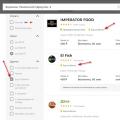 จะซื้อคะแนนบำเหน็จบำนาญได้อย่างไร?
จะซื้อคะแนนบำเหน็จบำนาญได้อย่างไร? ปัญหา Samsung Galaxy S7: จะแก้ไขได้อย่างไร
ปัญหา Samsung Galaxy S7: จะแก้ไขได้อย่างไร